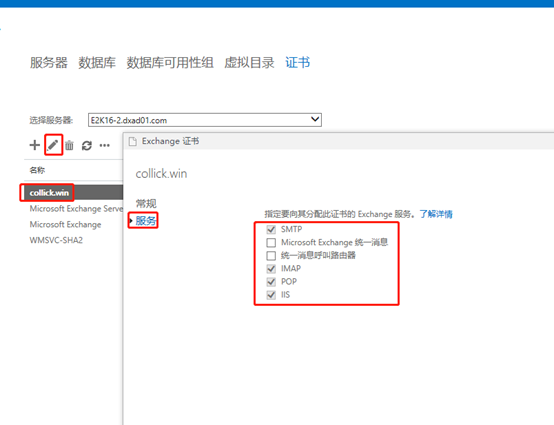6.9 EX2016证书申请
6.9.1 生成证书请求文件
打开EMC,选择服务器,选择证书,新建证书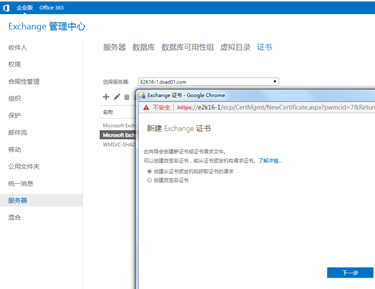
创建友好名称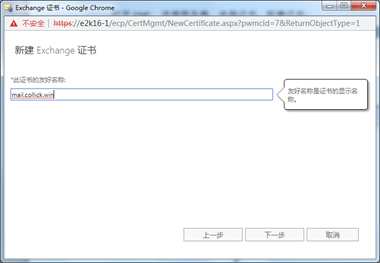
不选择通配符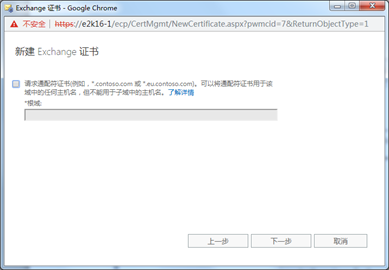
选择证书存放位置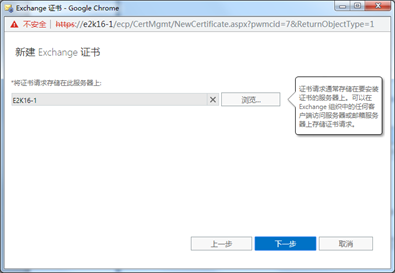
逐个修改访问不同的exchange目录时需要使用的域名,我们把exchange 2010和exchange 2016需要使用到的域名都包含进来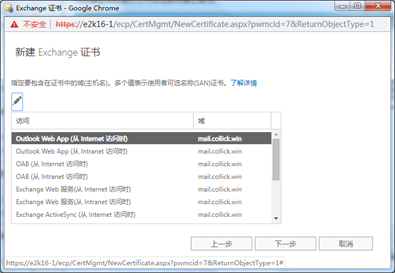
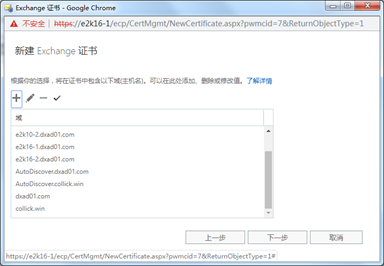
输入组织信息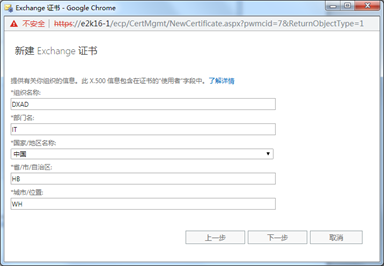
证书存放路径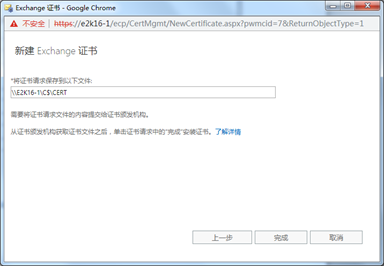
查看搁置的请求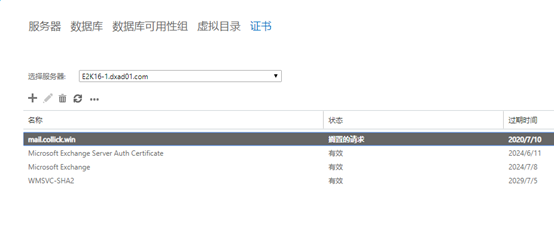
6.9.2 通过证书请求文件去CA颁发机构申请证书
访问证书服务器申请证书:http://192.168.0.150/certsrv/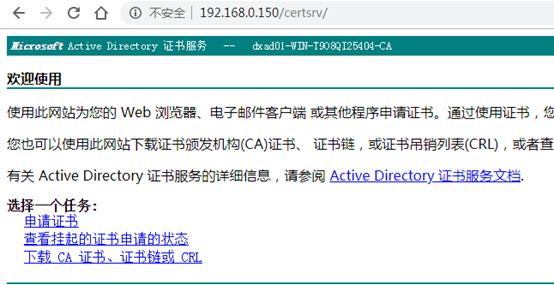
选择申请证书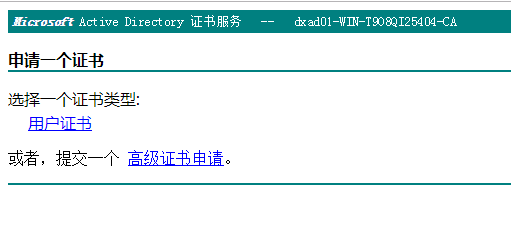
选择“高级证书申请”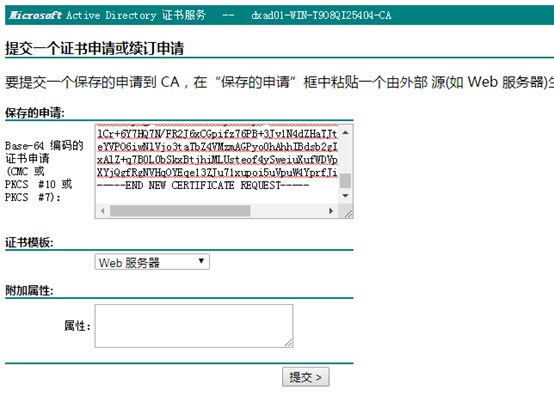
将刚才的证书请求文件打开,内容拷贝到Base-64编码的窗格,如图。
证书模板选择“web服务器”。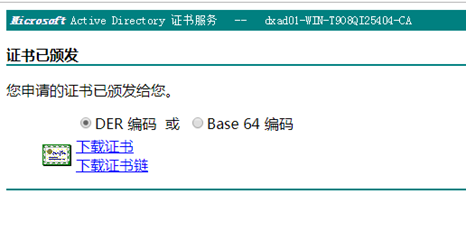
下载证书到服务器。
6.9.3 安装证书
打开EMC,选择服务器,选择证书,完成搁置的证书。
选择“完成”来完成搁置请求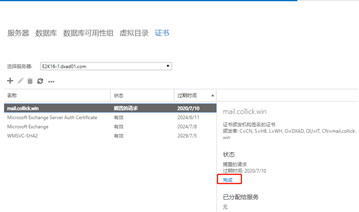
填写放置证书的共享位置,\E2K16-1sharecertnew.cer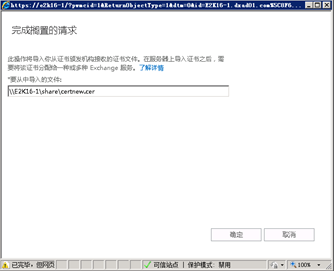
默认新证书分配的服务只有IMAP和POP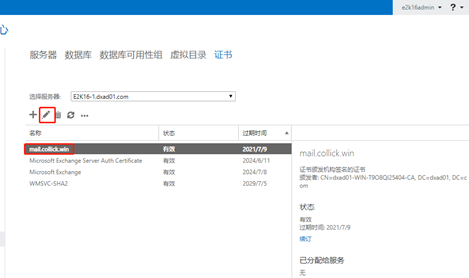
选择SMTPIMAPPOPIIS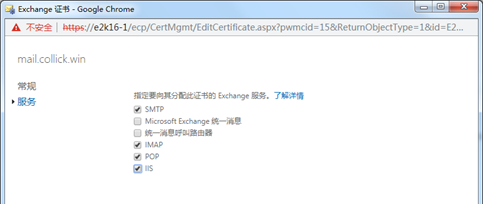
确认警告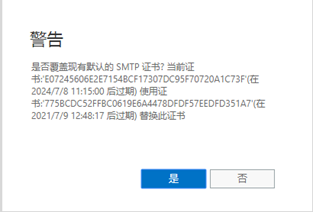
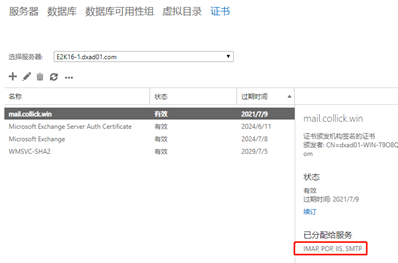
6.9.4 为其他的EXCHANGE服务器分配证书
把申请的证书导出,然后导入到其他的exchange服务器上。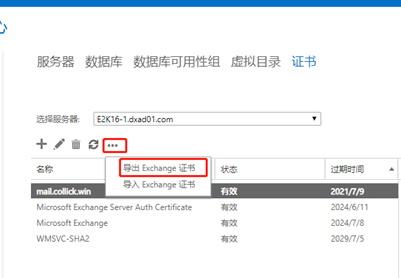
导出为pfx格式:
\e2k16-1sharecert.pfx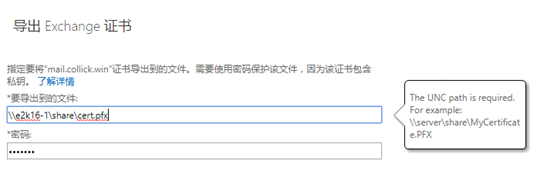
选择另外一台exchange 2016服务器,进行导入,并编辑服务。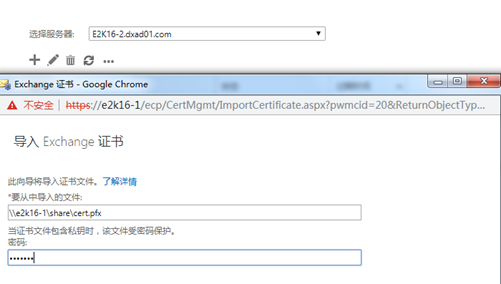
现在其他的exchange 2010服务器,进行导入